Lecția 43
Dupa ce a studiat acest subiect, vei învăța și de a repeta:
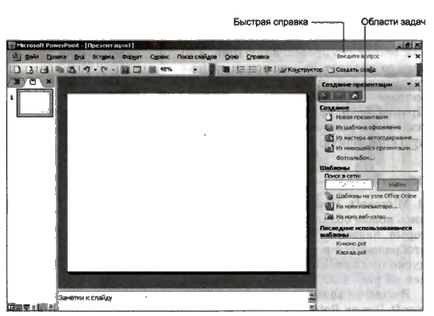
Vedere de ansamblu a interfeței
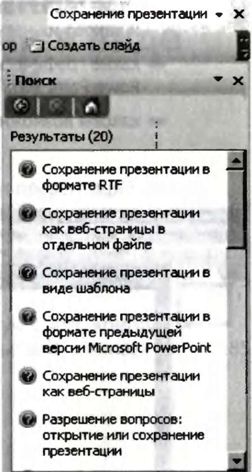
Fig. 4.2. Exemplu de întrebare si raspuns rapid
Presupunem că doriți să învățați cum să salvați o prezentare (fig. 4.2). În loc de a scrie un tip prezentări întrebare, cuvinte cheie de tip economisire și apăsați Enter. Aproape imediat o listă de linkuri către subiecte care furnizează informațiile necesare în acest sens.
În sarcina pronunțată cel mai frecvent efectuate în cadrul operațiunilor Microsoft Power Point și comenzile pe care le puteți apela fără întrerupere.
Luați în considerare unele dintre zonele prezentate în listă.
♦ clipuri de sarcini Panoul de colectare vă permite să căutați „imagini pe diverși parametri (cuvinte cheie, în funcție de tipul de fișier) pentru a vizualiza colecția de fișiere grafice, etc. Noi videoclipuri muzicale, interfata user-friendly, capacitatea de a căuta videoclipuri pe internet (Figura 4.4.) - .. Este doar o parte a actualizării.
♦ Sarcina Panoul Slide Layout este utilizat pentru a aranja machete. Când selectați un element din panoul de activități de prezentare aspectul slide-am actualizat imediat.

Fig. 4.3. Lista domeniilor de probleme PowerPoint
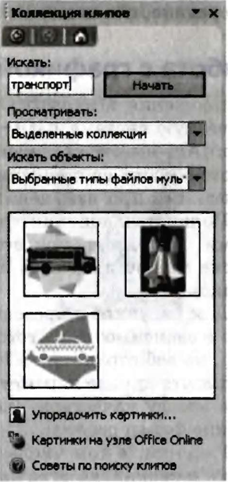
Fig. 4.4. Clip Galeria panoul de activitate
Lucrul cu elemente grafice
aplicațiile Microsoft Office XP folosesc un sistem grafic îmbunătățit (GDI +). Cu această cifră și obiecte WordArt au contururi mai fine și niveluri reglabile de transparență, cu amestecare de culoare. Desenele sunt clare și clare atunci când schimbați dimensiunile lor.
Sunt oportunități suplimentare atunci când se lucrează cu desene. De exemplu atunci când inserați imagini de la fișiere de pe hard disk, puteți selecta și insera mai multe imagini.
Pentru desene rezoluția dorită poate fi selectată într-o prezentare, în funcție de cazul în care acestea vor fi utilizate (de exemplu, pagini web pe internet sau în documentele tipărite), și specificați alte setări pentru a obține un mai bun echilibru între calitatea imaginii și dimensiunea fișierului (butonul compresei fereastra Format imagine).
Desene, inclusiv imagini raster, și poate fi rotit la oglindă.
Programul are o colecție de organigrama generală, în care puteți adăuga text, efecte de animație, precum și o varietate de stiluri de formatare. Organigramelor sunt folosite acum instrumente de desen, ceea ce face mai ușor de editat.
album modul
Album foto are o serie de opțiuni de aspect speciale: (. Vezi figura 4.5) cadre diferite, legende sub imagini, titluri, slide-uri și multe altele.
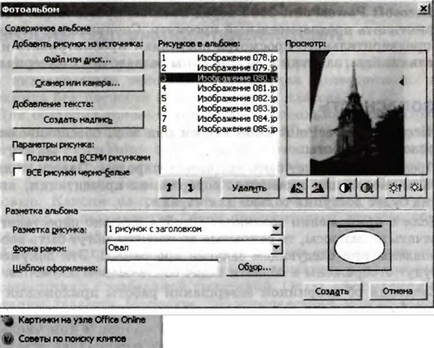
autotune
Un aspect de schimbare automată de diapozitive pentru a găzdui desene, diagrame, diagrame de organizare, precum și alte elemente introduse. La selectarea unui nou aspect diapozitiv Microsoft PowerPoint schimbă automat locația elementelor existente pe diapozitiv pentru a se potrivi cu noul aspect.
Pentru a simplifica aliniamentul nete cadre, figuri și desene în Microsoft PowerPoint de desen pot fi afișate. Distanța dintre liniile grilei pot fi modificate.
siguranță
♦ Prezentarea poate fi protejat de o parolă. Parola trebuie să fie introdusă pentru a schimba prezentarea conținutului, în caz contrar acesta va fi read-only.
♦ Dacă apare o eroare de aplicație, sau nu mai răspunde, vă documentele deschise pot fi restaurate data viitoare când porniți programul. Aceste documente vor fi afișate în Task Pane de recuperare document.
♦ Informații despre încetarea anormală a cererii poate fi trimisă la organizarea departamentului tehnologia informației sau de la Microsoft.